7 astuces géniales pour gagner du temps sur Lightroom que vous n'avez jamais entendues auparavant
Est-ce que Lightroom est facile à utiliser ?
Beaucoup de gens pensent qu'il n'est pas facile de maîtriser Adobe Lightroom. Et ils ont raison ! Lightroom est un logiciel de retouche très complet et robuste qui transforme votre photo grâce à quelques réglages minutieux.
Que vous soyez débutant ou un pro de Lightroom, l'édition photo est toujours un processus qui prend du temps. Vous jouez avec différents contrôles logiciels pour produire une photo parfaite, ce qui peut être intimidant.
Astuces Lightroom qui rendront votre édition beaucoup plus facile
Mais ici chez Urbexmode, nous avons sélectionné quelques-uns des meilleurs trucs d'édition qui non seulement vous épateront, mais vous aideront aussi à utiliser Lightroom de manière plus efficace et productive. Allons-y directement.
1. Mode Solo Classic
Travailler avec beaucoup de panneaux ouverts peut devenir assez fastidieux et accablant. Cela devient encore plus problématique si vous éditez depuis un ordinateur portable. Avec une interface plus petite, travailler avec plusieurs panneaux ouverts en même temps peut sembler encombré et devenir distrayant.
Utiliser le mode Solo de Lightroom Classic vous aide à réduire tous les autres panneaux et vous permet de vous concentrer sur celui sur lequel vous travaillez. Plus besoin de faire défiler entre les panneaux d'ajustement – activez simplement le mode solo en ouvrant une boîte de dialogue avec un clic droit sur n'importe quel panneau d'ajustement, et profitez d'une expérience d'édition fluide.
2. Personnalisez votre Lightroom
Si vous êtes dans le métier de la photographie, il est indispensable pour vous d'apposer votre image de marque, le nom de votre entreprise, votre site web ou votre logo sur votre travail. Adobe Lightroom vous permet de le faire. Il suffit d'aller dans la barre de menu en haut et de cliquer sur Plaque d'identité. Téléchargez le logo et il apparaîtra en haut à gauche de votre panneau.
Cette fonctionnalité personnalisable est vraiment géniale et vous aide à personnaliser votre interface Lightroom comme vous le souhaitez. Les plaques d'identité ajoutent un élément de professionnalisme, donnent une touche personnelle à votre travail et vous permettent de marquer vos tirages pour montrer qu'ils ont été réalisés par vous.
3. Raccourci Auto Tone
Il y a des images pour lesquelles vous ne sauriez tout simplement pas comment procéder. Dans ces cas, Adobe Lightroom fera le travail pour vous. Chargez la photo et ce raccourci Auto Tone tentera intelligemment d'éditer votre photo. En gros, cette fonctionnalité évalue l'image et essaie d'ajuster l'image pour les ombres, la clarté, les ombres, etc.
Elle fait un très bon travail en ajustant automatiquement votre photo pour obtenir les meilleurs résultats possibles. Cela vous offrira une base pour l'édition, après quoi vous pourrez toujours faire vos propres ajustements, accélérant ainsi le processus d'édition.
4. Fonctionnalité Visualize Spots
Travailler sur de petits détails dans Lightroom est déjà une progression lente, mais éditer les imperfections et enlever la poussière est une toute autre histoire. Vous pouvez agrandir l'image à sa capacité maximale, mais après un certain temps à retoucher manuellement les taches, vos yeux se fatigueront aussi.
Voici la fonctionnalité époustouflante Visualize Spots. Elle vous montrera une variation inversée et détaillée de la photo originale où vous pourrez voir la poussière, les taches et autres imperfections plus clairement. Vous pouvez facilement accéder à ce raccourci en cochant la case lors de l'utilisation de l'outil de suppression des taches, ce qui vous permettra d'éditer votre photo avec plus de précision.
5. Copier et coller les réglages
Vous devenez déjà un expert dans l'utilisation de Lightroom, mais il y a encore plus d'astuces que vous allez absolument adorer. Copier et coller les réglages dans le module de développement est l'une des meilleures astuces d'édition lorsqu'il s'agit de traiter des photos en lot.
Éditer des centaines d'images pour obtenir un rendu cohérent est déjà une corvée, mais avec ce raccourci, vous pourrez appliquer les mêmes réglages à toutes vos photos. Cela fonctionne également à merveille si les images ont été capturées avec le même objectif ou dans les mêmes conditions d'éclairage.
6. Harmoniser l'exposition totale
C'est un conseil particulièrement utile pour les photographes professionnels. Disons que vous avez été appelé en tant que photographe de mariage et que vous avez pris plusieurs clichés de la mariée avec différents réglages d'appareil photo. Cela s'appelle le bracketing, qui permet aux photographes d'avoir plusieurs versions de la même photo.
Avec ces variations, il existe un moyen d'harmoniser l'exposition de toutes les images sans ajuster manuellement chaque photo. Avec Match Total Exposure, sélectionnez la photo que vous souhaitez définir comme exposition de base, puis sélectionnez celles que vous souhaitez harmoniser. Cliquez sur le réglage et Lightroom harmonisera l'exposition de toutes les images sélectionnées. C'est aussi une astuce qui fait gagner du temps lorsqu'il s'agit d'éditer des photos en lot.
7. Changer la superposition du masque
Avec cette dernière astuce, vous pouvez changer les couleurs du masque tout en appliquant un ajustement. Dans le panneau de masquage de Lightroom, vous avez accès à de nombreux réglages qui vous permettent d'éditer vos photos avec plus de créativité et de précision.
Le masque de superposition est rouge. Il vous aide à distinguer les zones masquées ou non masquées. Cependant, il serait difficile de voir les différences si le filtre appliqué est de la même couleur que le masque, puisque les deux sont rouges. Mais en appuyant simplement sur shift + O sur votre clavier, vous pouvez changer la couleur du masque en vert ou gris.
En résumé
Nous espérons que vous avez apprécié ces astuces incroyables pour Lightroom. Ces astuces peuvent être réalisées à tous les niveaux de la photographie – peu importe si vous débutez et cherchez des moyens d'exercer votre créativité ou si vous êtes un professionnel qui souhaite accélérer le processus de travail et obtenir des photos impeccables et brillantes en un rien de temps. Les astuces d'édition Adobe Lightroom abordées dans ce blog peuvent être utilisées par tout le monde.
Les préréglages Lightroom sont également l'un des meilleurs moyens d'améliorer votre retouche photo afin que vous passiez plus de temps à prendre des photos qu'à les éditer. Si vous souhaitez en savoir plus sur les avantages des préréglages Lightroom, vous pouvez lire ici.
Découvrez notre propre Collection de Préréglages Lightroom conçue aussi bien pour les professionnels que pour les amateurs, qui vous aidera à créer des résultats incroyables dans vos photos finales.
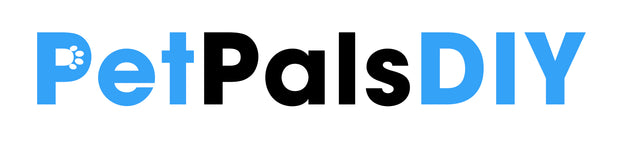
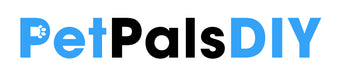
really helpful tips to speed up my work flow.
Laisser un commentaire